Две лучшие полезные дисковые утилиты в Windows (11/10/8/7/Vista/XP)
Эта статья о том, как использовать дисковую утилиту в Windows. Исходя из потребностей, мы объясняем, что означает дисковая утилита, представляем два инструмента для разметки диска для пользователей Windows, в том числе Windows Disk Management и EaseUS Partition Master.
На этой странице представлены две лучшие бесплатные дисковые утилиты для Windows 11/10/8/7/Vista и т. п. С помощью программ вы можете расположить свои разделы в правильном порядке, ускорить работу системы и повысить ее производительность:
- Расширение, сжатие, удаление, создание тома
- Дефрагментация раздела
- Преобразование диска в динамический. Полные шаги
- Расширение, сжатие, удаление, создание тома
- Преобразование диска в динамический или базовый, GPT или MBR
- Клонирование раздела, клонирование жёсткого диска. Полные шаги
Дисковая утилита — это системная утилита для выполнения задач, связанных с дисками и их томами, в операционной системе. EaseUS Partition Master — это бесплатная программа для создания разделов Windows, которая может помочь вам создавать, изменять размер, клонировать, перемещать, объединять и форматировать разделы и многое другое. Если вы хотите узнать подробности, читайте далее.
Контроль и обслуживание жесткого диска
1. Дисковая утилита в Windows — Управление дисками
На вашем компьютере уже установлена дисковая утилита Windows — «Управление дисками». Она позволяет выполнять продвинутые задачи хранения, включая инициализацию нового диска, сжатие основного тома, увеличение основного размера, форматирование тома, удаление базового тома и изменение буквы диска и путей.
Как использовать «Управление дисками»
Шаг 1. Откройте «Управление дисками»
- В Windows 8/10: Щёлкните правой кнопкой мыши по кнопке «Пуск» Windows и выберите «Управление дисками».
- Вы также можете попробовать сочетание клавиш Win + X на клавиатуре, а затем нажать «Управление дисками», чтобы открыть его.
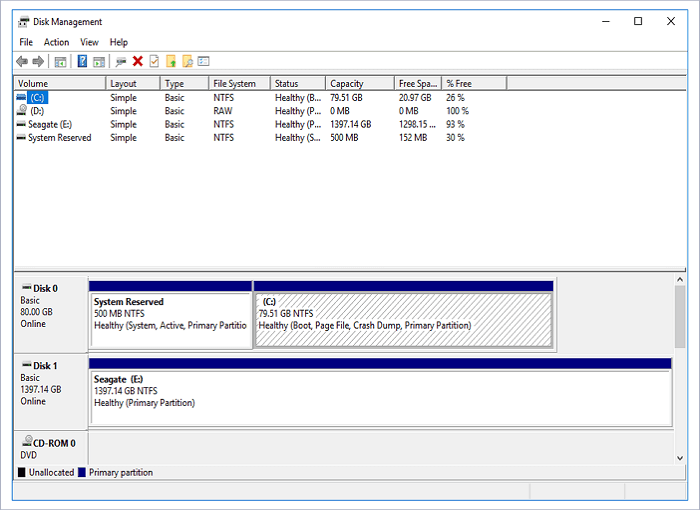
В Windows Vista/7: Просто щёлкните правой кнопкой мыши по «Мой компьютер» и выберите «Управление», затем нажмите «Управление дисками».
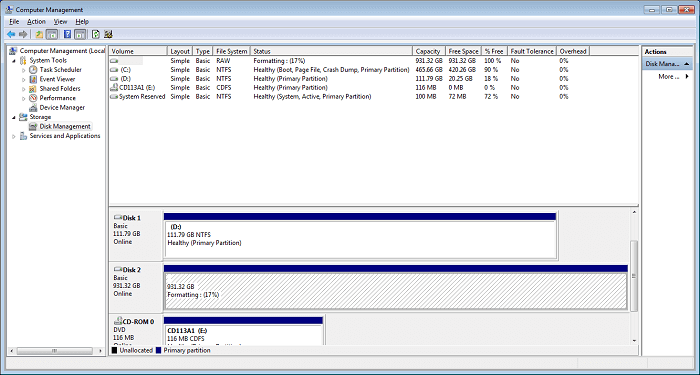
Шаг 2. Управление жёстким диском в разделе «Управление дисками»
- Создать новый раздел: Щёлкните правой кнопкой мыши по нераспределенному пространству и выберите «Новый простой том». И завершите процесс.
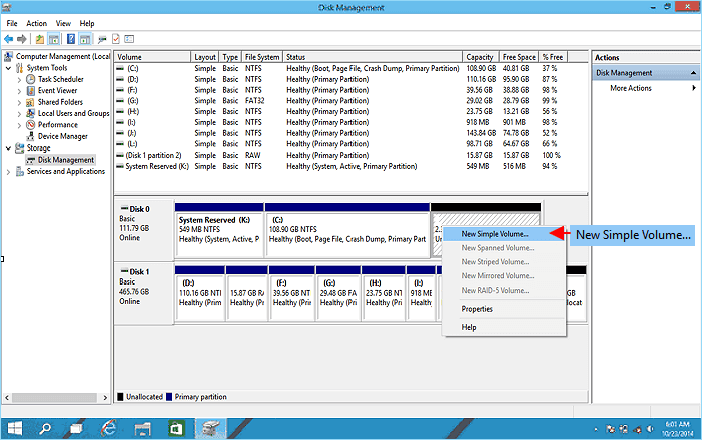
- Сжать том: Щёлкните правой кнопкой мыши по целевому тому и выберите «Сжать том». Отрегулируйте размер, до которого вы хотите сжать.
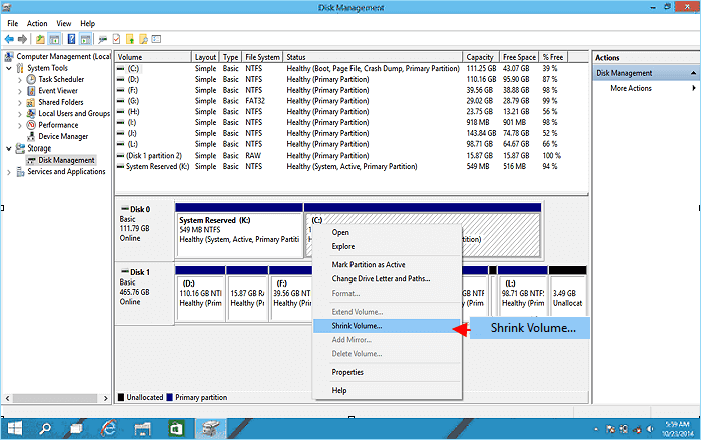
- Расширить том: Имея нераспределённое пространство рядом с целевым разделом, щёлкните правой кнопкой мыши по целевому тому и выберите «Расширить том».
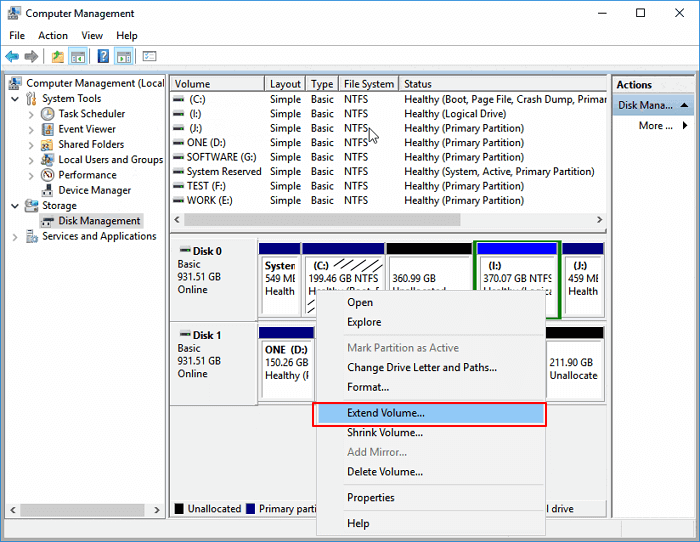
- Форматировать том: Щёлкните правой кнопкой мыши по целевому разделу и выберите «Форматировать». Установите новую файловую систему и букву диска, нажмите «ОК» для подтверждения.
- Инициализировать новый диск: Щёлкните правой кнопкой мыши по диску, выберите «Инициализировать диск». Установите стиль раздела «MBR» или «GPT» и нажмите «ОК».
- Преобразование диска в MBR/GPT: Щёлкните правой кнопкой мыши, чтобы удалить все тома. Щёлкните правой кнопкой мыши по диску и выберите «Инициализировать диск». Выберите «MBR» или «GPT».
Программа «Управление дисками» имеет ограниченные функции и не может быть оптимизирована и обновлена. Но имеется более лучший инструмент для создания разделов.
2. Дисковая утилита EaseUS в Windows — EaseUS Partition Master
EaseUS — это простая программа для новичков, работает без потери данных и увеличивает скорость вашего компьютера. Она имеет функции, которых нет в «Управлении дисками». А функции более эффективны, чем у стандартной программы Windows. Очистка и оптимизация могут преподнести вам приятный сюрприз.
Помимо основных функций управления дисками, EaseUS Partition Master предлагает некоторые дополнительные функции, которые помогут вам управлять дисками: перенос операционной системы, клонирование диска и т. п.
Как использовать дисковую утилиту EaseUS — Partition Master:
- Разделение жёсткого диска
Шаг 1: установите и запустите EaseUS Partition Master.
Шаг 2: выберите тот жесткий диск или раздел, у которого необходимо поменять размер или «разбивку». Вы можете всецело управлять «разбивкой»: менять структуру диска, перемещать разделы, объединять их или конвертировать.
Шаг 3: нажмите кнопку «Выполнить операцию» в верхнем углу и сохраните все изменения, нажав на «Применить».
Многих пользователей особенно раздражает переустановка операционной системы и жёсткого диска. Эта программа является вашей «правой рукой» для переноса операционной системы и копирования диска/раздела.
Никакой потери данных и переустановки Windows не требуется. Следуйте инструкциям, чтобы узнать, как перенести Windows 10 на новый жёсткий диск (HDD/SSD) и как перенести Windows 7/10 на SSD.
- Клонирование жёсткого диска на SSD — обновление жёсткого диска
Если ваш жёсткий диск слишком мал, вы можете легко применить функцию копирования диска/раздела для обновления диска.
Вы можете клонировать HDD/SSD ёмкостью 1 ТБ на SSD ёмкостью 512 ГБ. Вы также можете применить эту функцию для клонирования SD-карты в Windows 10.
Вы можете немедленно восстановить раздел и данные, если вы вдруг случайно удалили том. И это очень удобно!
Другие дисковые утилиты в Windows
Бесплатное приложение для Windows, предназначенное для дефрагментации файлов и папок на жёстком диске, объединения свободного места и оптимизации размещения файлов. Программа с сильным контрастом в интерфейсе. Если вы хотите получить больше информации, пожалуйста, перейдите по ссылке.
Disk Space Fan 4 — это программа для анализа дискового пространства и удаления дубликатов файлов. Сканирование и отображение пространства с помощью круговой диаграммы занимает 1 минуту. Вы можете освободить место на диске и удалить большие файлы.
Эта программа включает в себя управление дисками, дефрагментацию во время загрузки системы и оптимизацию игр. Последняя функция оптимизирует игровой процесс, экономя время загрузки.
WinDirStat — это программа для просмотра и очистки статистики использования диска для различных версий Microsoft Windows. Главное окно такое же, как и у встроенного компьютерного инструмента. Но одно отличие состоит в том, что каждый файл представлен цветным прямоугольником, который пропорционален размеру файла.
UltraDefrag — это фрагментация диска для Windows, которая может дефрагментировать заблокированные системные файлы в начале процесса загрузки ПК.
Extra Subst — это инструмент управления виртуальными дисками, который позволяет пользователям легче получать доступ к часто используемым папкам на компьютере. Программа может создавать, редактировать и удалять виртуальные диски на ПК, а также умеет создавать виртуальные диски на основе выбранных папок.
Вопросы и ответы
1. Как стереть диск с помощью EaseUS Partition Master?
Вы можете использовать функцию Wipe, чтобы стереть диск с помощью EaseUS Partition Master. Функция альтернативно перезаписывает диск. В большинстве случаев данные, очищенные с помощью этой функции, невозможно восстановить.
2. Что делает «Дисковая утилита»?
«Дисковая утилита» используется для стирания, форматирования или управления внутренними дисками и внешними устройствами хранения. «Дисковую утилиту» также можно использовать для добавления томов и управления ими, а также для организации данных в разделы. «Дисковая утилита» может быть полезна, если вы работаете с RAID.
3. Как узнать, работает ли дисковая утилита на Mac?
- Откройте «Дисковую утилиту».
- Выберите свое устройство, с которым у вас возникли проблемы, на боковой панели.
- Нажмите на «Первая помощь».
- «Дисковая утилита» проверит карты разделов на диске и проверит каждый том.
4. Есть ли дисковая утилита для Windows?
«Управление дисками» — это системная утилита в Windows, позволяющая выполнять продвинутые задачи по работе с дисками. Вот некоторые из вещей, для которых подходит «Управление дисками»: чтобы настроить новый диск, см. «Инициализация нового диска». Чтобы расширить том за счёт пространства, которое еще не является частью тома на том же жёстком диске, см. раздел «Расширение основного тома».
Последние статьи — Также в программе EaseUS
Источник: www.easeus.ru
Служебные_программы обслуживания дисков
Любому пользователю компьютера приходится работать с дисками (жесткими, гибкими, оптическими). В операционной системе WINDOWS имеется ряд служебных программ, которые предназначены для выполнения тех или иных операций с дисками.
К этим программам относятся:
- Проверка диска на наличие ошибок
- Дефрагментация диска
- Очистка диска
- Форматирование диска
- Программа «Проверка диска»
Программа «Проверка диска» предназначена для выявления:
- логических ошибок в файловой системе,
- физических ошибок, связанных с дефектами жесткого диска (т.е. поврежденных секторов).
Для запуска этой служебной программы необходимо:
- закрыть все открытые на проверяемом диске папки и файлы;
- выполнить команды:
Мой компьютерПКМ по имени дискаСвойствавкладка Сервисраздел Проверка дискакнопка Выполнить проверку
- в появившемся окне
 установить
установить
- либо параметр Автоматически исправлять системные ошибки (реализуется поиск и исправление ошибок файловой системы, т.е. логических ошибок),
- либо параметр Проверять и восстанавливать поврежденные секторы (реализуется поиск и исправление не только ошибок файловой системы, но и поиск поврежденных секторов и восстановление сохранившихся данных).
- Программа «Дефрагментация диска» (DEFRAG)
Эта программа предназначена для устранения фрагментированности файловой структуры, что повысит эффективность работы жесткого диска. Наименьшей единицей хранения данных на диске является кластер. Если свободного места на диске достаточно, то файлы записываются в расположенные рядом кластеры. В этом случае обращение к файлу происходит достаточно быстро, так как затраты времени на поиск очередных кластеров минимальны. Если диск заполнен до отказа, запись на него возможна только после удаления файлов, в результате чего освобождаются некоторые кластеры. При этом свободные области, образующиеся на диске, как правило, не образуют одну большую непрерывную область. И при попытке записать длинный файл на диск, этот файл делится на фрагменты, которые записываются туда, где нашлось для них свободное место. Постепенно происходит увеличение фрагментированности файлов, что значительно замедляет их загрузку. Программа «Дефрагментация диска» по возможности все кластеры, принадлежащие одному файлу, располагает рядышком и выстраивает последовательно все пустые кластеры. Для запуска этой служебной программы необходимо: ПускВсе программыСтандартныеСлужебныеДефрагментация диска Для получения степени фрагментированности файлов на выбранном диске нужно нажать кнопку Анализ. После анализа можно получить отчет, нажав кнопку Вывести отчет. Для проведения дефрагментации нужно нажать кнопку Дефрагментация. 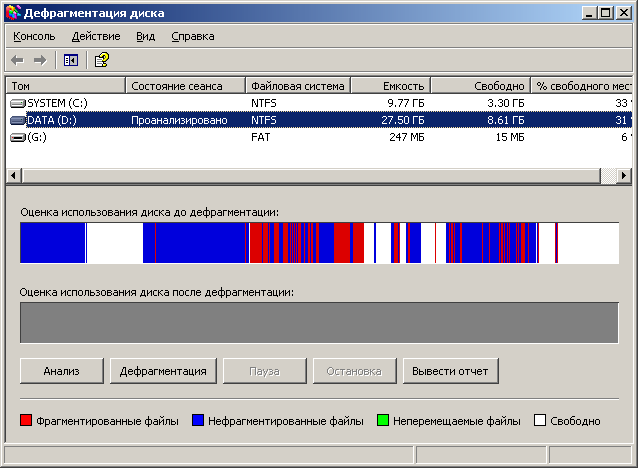
- Программа «Очистка диска» (CLEANMGR)
Программа «Очистка диска» помогает очистить пространство на жестком диске. Она проверяет диск и выводит перечень временных файлов, файлов кэша Интернета (т.е. сохраненных браузером Internet Explorer копий просмотренных пользователем веб-страниц), а также ненужных программных файлов, удаление которых не приведет к негативным последствиям. Для запуска этой служебной программы необходимо: ПускВсе программыСтандартныеСлужебныеОчистка диска
- Программа «Форматирование диска» (FORMAT)
Форматирование – это процесс логической разметки поверхности диска (разбивка на дорожки, секторы и кластеры).Сектор – это минимальный физический объем диска, который может быть занят данными размером в 512 байт.Кластерыобъединяют несколько секторов. Число секторов в кластере, а значит, и размер кластера зависят от объема диска и выбранной файловой системы (FAT32, NTFS). Важно помнить, что при форматировании диска все данные на диске уничтожаются. Для форматирования диска надо выполнить команды: Мой компьютерПКМ по имени дискаФорматироватьНачать Если нужно только удалить файлы с диска без проверки на наличие дефектных секторов, то выбирается опция Быстрое (очистка оглавления). 
- Поверка диска на вирусы
Компьютерный вирус- это специально написанная программа, способная самопроизвольно присоединяться к другим программам, создавать свои копии и внедрять их в файлы, системные области ПК, вычислительные сети с целью нарушения работы ПК и сетей. При заражении компьютера вирусом очень важно его своевременно обнаружить. Основные признаки проявления вируса:
- замедление выполнения некоторых программ или их зависание;
- возрастание времени загрузки программы, вплоть до ситуации «вообще не загружается»;
- зависание при загрузке ОС;
- внезапная перезагрузка операционной системы;
- несанкционированное форматирование дисков или дискет;
- потеря работоспособности ранее нормально работающих программ;
- уменьшение доступной дисковой или оперативной памяти;
- необъяснимое обращение к диску или дискете;
- несанкционированные звуковые или графические эффекты;
- разрушение отдельных файлов или файловой системы.
Для защиты от вирусов используются:
- общие и профилактические средства защиты, которые уменьшают вероятность заражения, а также полезны и в случаях физической порчи дисков. К таким средствам можно отнести:
- копирование информации (создание копий файлов и системных областей дисков);
- разграничение доступа к информации (это предотвращает несанкционированное использование информации, тем самым защищает программы и данные от изменений, к которым могут привести вирусы, неправильно работающие программы и ошибочные действия пользователя);
- систематический контроль за целостностью всех имеющихся файлов и системных областей диска;
- систематическая загрузка обновлений кWindows, а именно файлов-«заплаток», предназначенных для закрытия уже обнаруженных «дыр» в системе защите операционной системы;
- проявление внимательности и осторожности к файлам, полученным из незнакомого источника. Многие вирусы пытаются ввести в заблуждение пользователей своими именами, которые заканчиваются символами, используемыми для расширений графических или звуковых файлов (со стороны графических и звуковых файлов опасность заражения вирусом не грозит, поэтому многие пользователи попадаются на эту уловку виресописателей). Например, скрипт-вирус AnnaCournikova.jpg.vbs имеет двойное расширение, именно второе расширение является истинным типом файла, а не .jpg, характерный для графических файлов. Для того, чтобы постоянно на экране показывались расширения всех файлов надо:
Мой компьютер меню СервисСвойства папки вкладка Вид раздел Дополнительные параметры снять флажок с опции Скрывать расширения для зарегистрированных типов файлов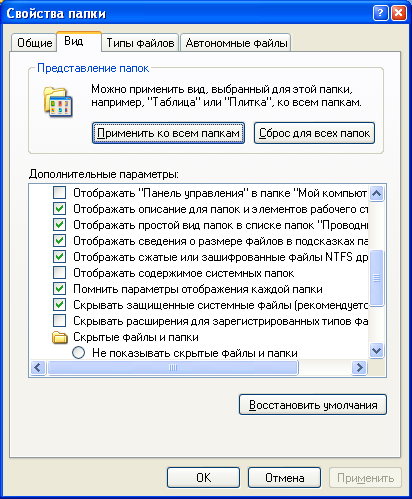
- антивирусные программы – это специальные программы, которые способны обнаруживать, удалять и защищать компьютер от вирусов и вредоносных программ.
Наиболее известные антивирусные пакеты Антивирус Касперского,ESETNOD32,DrWeb,NortonAntivirus.
Источник: studfile.net
Обслуживание накопителей

2022-12-11
Macrorit Partition Extender – бесплатная программа для увеличения размера раздела с помощью свободного места на других разделах или неразмеченного дискового пространства

2022-12-11
Macrorit Disk Scanner — бесплатная портативная программа для проверки HDD и SSD дисков на наличие поврежденных BAD-блоков и секторов
Macrorit Partition Expert (Free / Pro) 7.2.0 + portable

2022-12-10
Macrorit Partition Expert – это бесплатная программа для создания, изменения и расширения разделов, клонирования дисков и выполнения других операция на HDD и SSD дисках с разметкой MBR и GPT
CrystalDiskInfo 8.17.13 + Portable

2022-12-03
CrystalDiskInfo — бесплатная утилита для диагностики жестких дисков, которая отслеживает техническое состояние и осуществляет контроль температуры HDD/SSD дисков, ведет мониторинг значений S.M.A.R.T. и позволяет строить их графики

2022-12-01
AOMEI Partition Assistant Standard – эффективная программа для простого и надежного управления разделами дисков на вашем компьютере без потери данных. Многофункциональное решение бесплатно для домашнего и коммерческого использования

2022-11-28
Auslogics Disk Defrag позволяет эффективно дефрагментировать жесткие диски HDD и оптимизировать системы Windows с SSD дисками
OO Defrag Professional эффективно оптимизирует жесткие диски и может ускорить быстродействие системы. Регулярная дефрагментация дисков позволяет существенно оптимизировать производительность компьютера

2022-11-14
SSD Fresh — программа для оптимизации операционной системы Windows, установленной на SSD-накопителе, и продления срока службы SSD-диска

2022-11-09
Transcend SSD Scope – официальная программа для обслуживания, диагностики и обновления прошивки твёрдотельных SSD накопителей производства Transcend
Kingston SSD Manager 1.1.2.6 / 1.5.2.4 (64-bit)

2022-11-04
Kingston SSD Manager – официальная программа для контроля состояния, диагностики и обновления прошивки SSD дисков Kingston

2022-11-02
Crucial Storage Executive – официальная программа для работы с твёрдотельными накопителями Crucial, позволяющая выполнять оптимизацию и выявлять неисправности в работе SSD, а также обновлять их прошивку

2022-10-24
KIOXIA SSD Utility от Toshiba – официальная программа для проверки состояния, обслуживания и обновления прошивки твёрдотельных накопителей OCZ и KIOXIA

2022-10-24
IObit Smart Defrag – бесплатная программа для оптимизации системы за счет эффективной и быстрой дефрагментации диска, позволяющей ускорить загрузку файлов и увеличить производительность жестких дисков на вашем компьютере
Seagate SeaTools 5.0.171 Stable / 5.1.17 Beta

2022-10-19
Seagate SeaTools – комплексное диагностическое средство для проверки состояния HDD и SSD дисков в компьютерах и ноутбуках. Поддерживаются диски Seagate, Maxtor и других производителей, а также запуск утилиты с загрузочного USB-носителя

2022-10-04
Программное обеспечение Samsung Magician для SSD предназначено для мониторинга, тестирования, оптимизации и обновления прошивки твёрдотельных SSD накопителей Samsung
Источник: www.comss.ru
Программы обслуживания дисков: примеры
Сегодня почти у каждого в доме есть свой персональный компьютер. Вещь эта удобная, практичная и крайне необходимая в современных реалиях. Но за всеми явными преимуществами скрывается ряд недостатков, с которыми пользователи сталкиваются почти каждый день.

Если новенький компьютер работает как часы и радует своего владельца, то со временем жесткий диск накапливает в себе массу ненужной информации, которая мешает нормальной работе всей системы. Причем последняя, как Плюшкин, собирает все что попадется под руку считая, что без собранных в закромах данных ей никак не обойтись.
Поэтому винчестер нужно чистить от накопившегося «мусора», так же как и реестр операционной системы. Это позволит не только вернуть былую производительность, но и избавит от массы ненужных данных, занимающих лишние объемы, то есть попросту мы освободим место на жестком диске.
Решением данной проблемы занимаются встроенные программы для обслуживания жестких дисков и специальные службы «Виндовс». Но так как эти же самые службы «в сговоре» с системой, то чистка происходит лишь поверхностная и эффективность данной процедуры сводится практически к нулю. В качестве альтернативы можно (и нужно) использовать сторонние приложения.
Сторонние утилиты
К программам обслуживания магнитных дисков относятся специальные утилиты, у которых есть доступ к системным файлам платформы и реестру. Подобного софта на просторах Интернета очень много. Некоторые действительно добросовестно почистят диск и систему, другие помогут лишь отчасти, ну третьи так и вовсе бесполезны и больше похожи на вредителей, чем на адекватное ПО.
Примеров программ для обслуживания жесткого диска масса, но рядовому пользователю, равно как и новичку, очень сложно сориентироваться во всем этом многообразии. Кроме того, некоторые приложения, особенно из непроверенных источников, содержат в себе вредоносный код. Установив подобное ПО, вы нанесете больше вреда своему компьютеру, чем получите пользы.
Какие программы для обслуживания дисков ни возьми, все они обещают завидную эффективность и безукоризненный результат. Мы же попробуем, что называется, отделить зерна от плевел и обозначить действительно толковые приложения, которые и диск как надо почистят и реестр приведут в порядок.
Итак, представляем вашему вниманию список программ для обслуживания дисков на Windows, отличившихся качественной составляющей и эффективностью своей работы. Весь нижеописанный софт распространяется бесплатно, но в некоторый случаях с ограничениями по функционалу.
«Ускоритель компьютера»
Данный софт – это яркий пример программы для обслуживания дисков, какой она должна быть на самом деле. Если поставить ее в один ряд с другими аналогами, то она выгодно выделяется своей эффективностью на общем фоне.
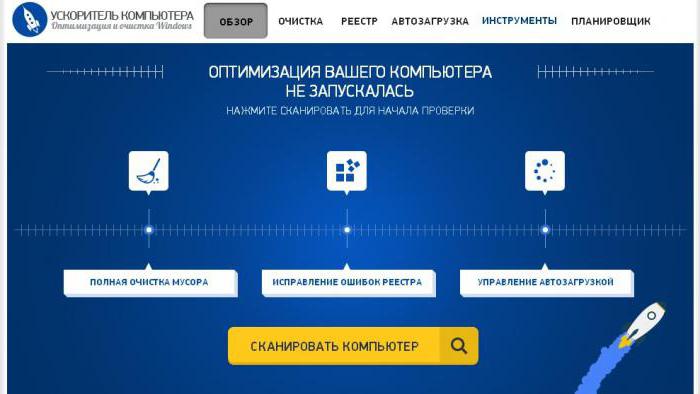
Утилита крайне бережно почистит ваш жесткий диск от лишнего мусора, прошерстит весь реестр и увеличит тем самым общую производительность персонального компьютера. Данная программа обслуживания дисков оптимизирует все имеющееся программное обеспечение, проведет дефрагментацию винчестера и восстановит работоспособность платформы.
Особенности софта
Также следует отметить высокую скорость работы приложения. Если прочие утилиты заставляют ждать пользователя не один десяток минут, а порой и несколько часов (в сложных случаях), то «Ускоритель компьютера» буквально за пару минут проверит вашу систему, сделает выводы, начнет и закончит работу, а вам предоставит подробный отчет.
Разработчик данной программы обслуживания дисков для компьютера заботливо относится к своему детищу, постоянно обновляя и совершенствуя его. Добавляется какой-то новый функционал, более практичные инструменты и другие полезные «фишки».
Подобные программы обслуживания дисков относятся к полноценным комплексам, где пользователю не нужно искать какие-то дополнительные приложения для обслуживания накопителей и устранения проблем с операционной системой. Единственное стоит уточнить, что все возможности утилиты доступны только в профессиональной версии, то есть купленной. Разработчик предоставляет ознакомительную лицензию на 30 дней, но по ее истечении функционал станет заметно скуднее.
Advanced SystemCare
Еще один хороший пример программы для обслуживания дисков с качественной составляющей. Утилита приведет в полный порядок ваш винчестер и данные на нем, а заодно почистит системный реестр от ненужного хлама. После работы программы и оптимизации платформы, производительность компьютера заметно увеличивается.

Программы обслуживания магнитных дисков Advanced SystemCare прекрасно показала себя в среде «Виндовс». Если верить заявлениям разработчиков, то после прогона вашего винчестера и всей системы через данный софт, то производительность компьютера возрастет аж на 400%. Цифра, естественно, нереальная и фактический прирост, если судить по отзывам пользователей, составляет от 30 до 70 процентов. Но даже такой показатель весьма неплох для утилиты, которая вмешивается только в программную часть компьютера не трогая аппаратную.
Отличительные черты утилиты
Арсенал приложения отличается широким функционалом и обилием всевозможных инструментов для обслуживания внутренних и внешних накопителей, а также операционной системы, оперативной памяти и даже процессора. Специально для геймеров предусмотрен отдельный набор инструментов, который подготовит жесткий диск к запуску для особо мощных игр.
Так же как и в случае с «Ускорителем Компьютера», эта программа для обслуживания дисков и операционной системы имеет как бесплатную, так и расширенную платную версию. Первая получила скромный, но весьма эффективный функционал для работы с накопителями и реестром, а вторую можно назвать комплексом по решению практически всех проблем, связанных с дисками и работой платформы в целом.
Wise Care 365
Эта программа для обслуживания дисков отличается качественной дефрагментацией накопителей. Утилита не только приведет в порядок сектора и дорожки, но и сделает это максимально эффективно и быстро. Кроме того, приложение займется лишними файлами и данными, удалив их с винчестера и системного реестра.
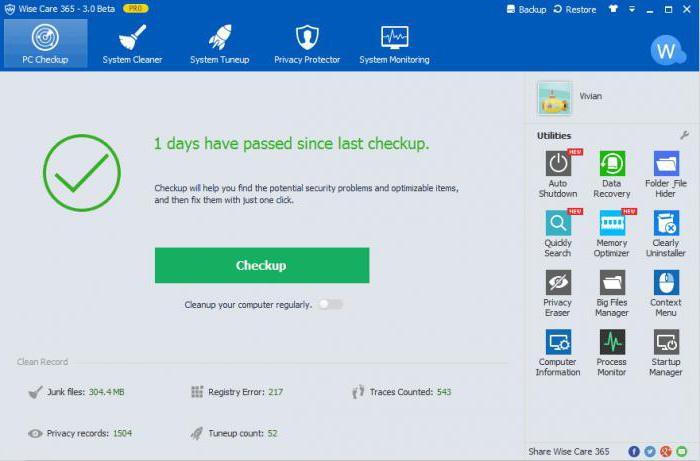
Программа позволяет легко и быстро оптимизировать операционную систему под любые нужды. Нужна быстрая переброска файлов с одного места на другое – укажите необходимые папки, и программа «подготовит» их к любым операциям. Хотите поиграть в «тяжелые» игры – приложение настроит платформу, отключив ненужные (для этого процесса) компоненты, и обработает место на жестком диске где находятся игровые файлы для повышения производительности.
Разработчик предлагает пользователям платную и бесплатную лицензию распространения. Первая обладает расширенным функционалом и оптимизирует вашу систему от и до. Вторая, ограничена в инструментах, но самый главный козырь утилиты – дефрагментация, работает как надо и в полном объеме.
CCleaner
Данная программа для обслуживания дисков снискала себя почет и уважение среди отечественных потребителей. Популярность утилиты во многом обусловлена возможностями бесплатной версии, где пользователю доступен практически весь имеющийся функционал без критичных ограничений.
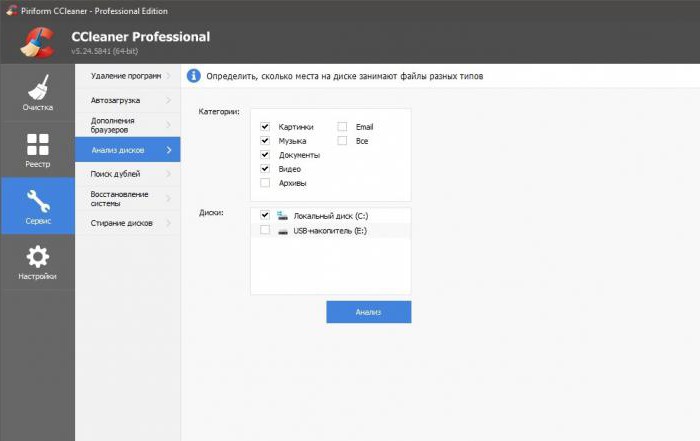
Данный софт можно назвать комплексом, где каждая ветка отвечает за какое-то отдельное направление. Recuva восстановит удаленные файлы, а сам CCleaner отвечает за борьбу с «мусором» в системном реестре и установленных в операционной системе приложениях.
Особенности программы
Конкретно жесткими дисками занимается Defraggler, который с должной дотошностью проанализирует ваши накопители и даст какие-то рекомендации. Ну и как понятно из названия, сделает дефрагментацию, пусть и затяжную по времени, но крайне грамотную.
Весь этот комплекс направлен на оптимизацию операционной системы и увеличение быстродействия за счет обслуживания жесткого диска и реестров платформы. Со своей задачей софт справляется очень неплохо, именно поэтому он установлен на доброй половине компьютеров отечественных пользователей.
Glary Utilities
Софт также можно назвать комплексным решением для обслуживания жестких дисков и персонального компьютера в целом. Кроме привычной дефрагментации, которая, кстати, проходит весьма грамотно, утилита тщательно проверит все файлы и папки на повреждения, а если есть необходимость, то исправит возникшие с ними проблемы.
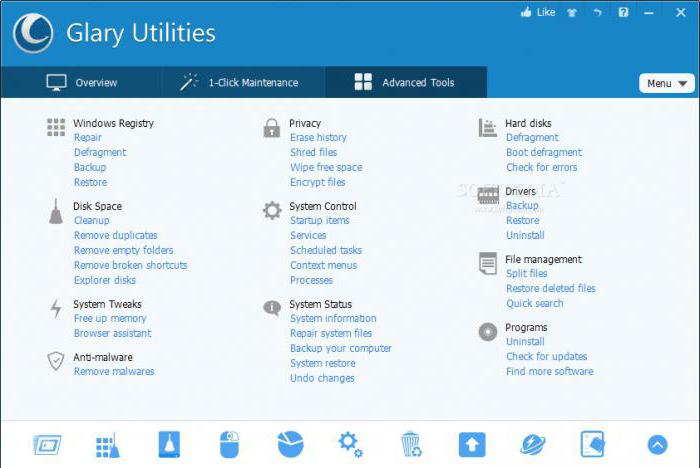
Программа не отличается высокой скоростью работы с жесткими накопителями, но делает все с должной тщательностью, поэтому упрекнуть ее в некомпетентности нельзя. Долгий процесс во многом обусловлен дублированием действий. Некоторые типы винчестеров «сопротивляются» воздействию подобных утилит и пытаются скрыть какие-то свои данные в разных областях.
Особенности программы
Glary Utilities путем двойного, а где-то даже тройного прохода открывает доступ в эти закоулки и грамотно проводит там что-то вроде инвентаризации. После этого скорость работы жесткого диска, особенно если он стоит у вас давно и работает как вол, значительно увеличивается.
Для того чтобы не возникал эффект снежного кома, можно закрепить программу в трее или вообще включить в автозагрузку, после чего, она день за днем будет следить, а при необходимости вмешиваться в работу винчестера и/или реестра, исправляя возникшие проблемы. Утилита отнимает совсем немного системных ресурсов, поэтому ее работа практически никак не отражается на быстродействии компьютера, а только наоборот – скорость обмена данными увеличивается.
Программа распространяется бесплатно, но с некоторыми ограничениями. Полная платная версия снимает оные, но рядовому пользователю дополнительный функционал, как правило, без надобности. Последний рассчитан на обладателей серьезных компьютеров, где установлено больше двух винчестеров, поэтому многим, покупать профессиональный вариант просто не практично.
Carambis Cleaner
Это современный и продвинутый софт по обслуживанию накопителей и очистке вашего компьютера от лишнего мусора. Программа не пользуется такой завидной популярностью, как CCleaner или Glary Utilities, из-за слишком уж скромного функционала бесплатной версии. Несмотря на это, в качестве инструмента работы с жестким диском, равно как и увеличения производительности системы, она вполне сгодится.
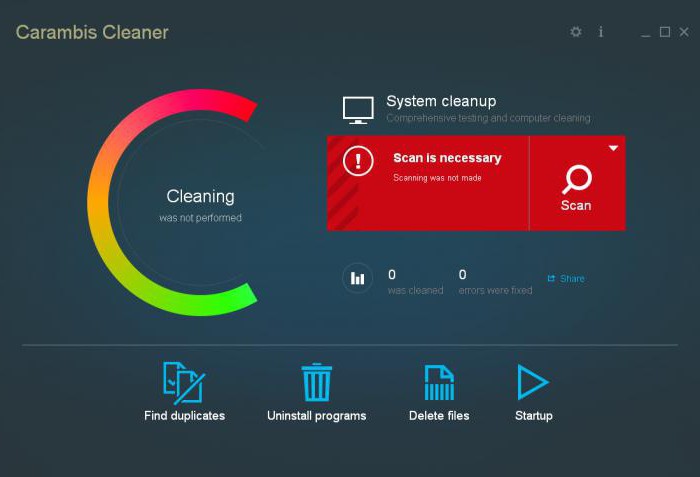
Программу отличает роскошный функционал на все случаи жизни. Обилие инструментов позволяет проделать практически любые процедуры с жестким диском и системными файлами: дефрагментация, исправление папок, отдельных файлов, подготовка к запуску «тяжелых» программ, чистка реестра, установка и удаление приложений (даже скрытых), а также многое другое.
Отличительные черты программы
Отдельно стоит отметить наличие грамотно планировщика задач. Его можно запускать принудительно либо включить в автозагрузку. Планировщик проведет вас по всем злачным местам компьютера и укажет на существующие проблемы. Чтобы ошибки не накапливались, он каждый день будет проводить выбранные пользователем процедуры, обеспечивая тем самым не только хороший прирост быстродействия системы, но и предупреждая серьезные проблемы, которые могут возникнуть у винчестера или установленных приложений.
Последние версии утилиты отлично оптимизированы под новую десятую платформу «Виндовс», поэтому проблем с интеграцией быть не должно. Как уже говорилось выше, программа распространяется бесплатно, но с ограничениями. Если у вас один обычный домашний компьютер с одним винчестером и несколько флешек, то можно вполне обойтись и урезанной версией. В других случаях лучше прикупить расширенную модификацию. Последняя хоть и обойдется вам в немаленькую сумму (в сравнении с тем же «Ускорителем компьютера»), зато беспокойство о ваших многочисленных накопителях будет растворяться каждый день при виде окошка с надписью «Оптимизировано».
Источник: fb.ru
Топ-10 лучших программ для работы с жестким диском 2019 года
Жесткий диск — важнейший элемент системы. На нем храниться вся имеющаяся информация — фото, видео, пользовательские файлы. Очень часто операционная система компа не справляется со стоящими задачами — протестировать производительность, проверить кластеры, объединить разделы или восстановить винчестер. Для этого требуется самостоятельный софт. Ниже представлены лучшие программы для жестких дисков.
Aomei Partition Assistant
Есть варианты Free и Pro (с платными подписками).

Самая популярная программа рунета, поскольку считается многофункциональной, простой и удобной. Совместима со всеми операционными системами (ОС).
Приложение имеет как базовое назначение (копирование, перемещение, изменение объема, объединение, разделение, удаление, восстановление и пр.), так и специфические возможности (конвертация FAT в NTFS, клонирование ОС, восстановление MBR, полная очистка, смена ID и серийного номера, просмотр данных о поврежденных секторах и т.д.).
Для установки требуются минимальные условия — минимум 380 Мб оперативки, процессор архитектуры X86.
- русский интерфейс;
- широкий набор операций и функций;
- интуитивно понятная навигация;
- не требует долгого изучения, многие операцию осуществляются в два клика;
- наличие подсказок;
- регулярно обновляется (последняя версия — ноябрь 2018).
- некоторые функции доступны только при платной подписке (PRO);
- отсутствует вариант Portable (т.е., программа требует установки, запустить приложение с флешки не получится).
CrystalDiskInfo

Один из лучших софтов для диагностики винчестера и наблюдения за его состоянием. Многие специализированные издания включают данную утилиту в свои сборники.
Имеет богатый функционал — мониторит производительность HDD, считывает показатели S.M.A.R.T. (более 50 атрибутов), контролирует ошибки, а также температуру, регулирует уровень шума, поддерживает внешние носители.
Для установки требуются два условия — Internet Explorer версии 8.0 и выше, платформа NET. Framework версии 2.0 и новее. Совместима со всеми ОС.
- русский интерфейс;
- имеется цветовой индикатор (показывает состояние и t винчестера);
- есть возможность управлять энергопотреблением;
- в наличие версия Portable (которую можно запустить с флешки без установки);
- регулярно обновляется.
- поддерживает не все SSD;
- нет пояснений к S.M.A.R.T;
- сложная навигация;
- наличие дополнительных софтов при инсталляции (если не убрать «галочки», на комп загрузится «левая» программа).
Paragon Partition Manager

Приложение больше подойдет для ПК, в работе админа данный инструмент «не потянет». Имеет небольшой функционал — разбить диски, создать новые, изменить их размер, копировать, произвести дефрагментацию, оптимизировать кластеры, конвертировать HFS+ в NTFS (и наоборот), найти поврежденные сектора.
Среди специальных требований — наличие в Microsoft интегрированной среды Visual C++ 10.0 Runtime. Программа совместима со всеми ОС.
- понятный интерфейс, утилита простая в освоении;
- качественно выполняет операции (не бывает «глюков»);
- пошаговый мастер с графическими подсказками;
- поддержка всех носителей.
- нет русскоязычного варианта;
- часть функций доступно только после платной подписки;
- нечасто обновляется (последний раз в 2017 году).
MiniTool Partition Wizard

Основное назначение софта — эксплуатация с разделами жесткого носителя. К основным функциям относят — форматирование, редактирование, объединение, удаление, создание новых, очистка и проверка, конвертация NTFS в FAT32 (и обратно), изменение типа диска, тестирование на работоспособность, копирование и перенос на новый носитель.
Приложение совместимо со всеми оперативками.
- многофункциональность (в рамках главной задачи);
- визуализация мастера;
- регулярно обновляется (последний раз — июнь 2018);
- очень мощный продукт (работает с объемами до 2 Тб).
- нет русского языка.
HDD Low Level Format Tool
Есть варианты Free и Pro (с платными подписками).

Утилита для низкоуровневого форматирования HDD. Функционал небольшой, но мощный, — сокрытие «битых» секторов для записи данных, безвозвратное удаление информации с носителя, удаление MBR.
Приложение имеет два уровня форматирования — обычный и низкий. Способна чистить «под нуль» не только файлы, но и всю таблицу разделов.
Программа поддерживает жесткие диски большинства производителей. Совместима со всеми ОС.
- при форматировании приводит состояние HDD до заводского (используют для «битых» носителей);
- простой интерфейс;
- скорость работы;
- работает со всеми носителями;
- есть версия на русском языке.
- бесплатная версия ограничена в скорости (50 Мб/сек);
- есть платный вариант;
- на многих устройствах данные S.M.A.R.T. не доступны.
GParted
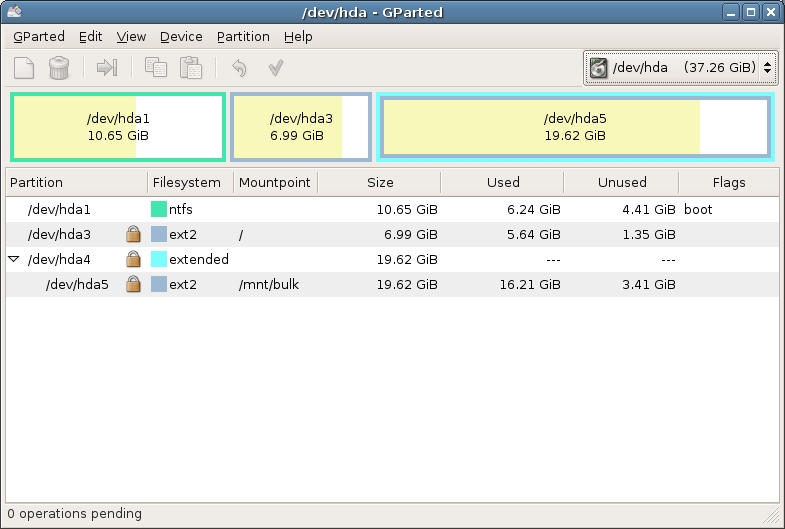
Еще один инструмент для эксплуатация с разделами жесткого носителя. Основные возможности программы — сознание, редактирование, объединение, удаление, перемещение разделов. А также — изменение размера, проверка и копирование. Есть функция восстановления данных с поврежденного сектора.
Утилита поддерживает работу со всеми файловыми системами (ext, FAT, HFS, пр.). Работает с любым накопителем. Совместима со всеми ОС.
- не требует установки;
- широкий и мощный функционал управления разделами винчестера.
- на английском языке;
- немного сложная в работе (требует времени для освоения);
- доступ возможен с помощью Live CD.
Victoria

Добротный, проверенный временем инструмент. Утилита предназначена для проверки производительности HDD, а также поиска ошибок. Имеется множество опций — просмотр параметров S.M.A.R.T, детальная информация о винчестере (модель, объем, свойства и пр.), тестирование поверхности на наличие «битых» участков.
Есть функции для продвинутых юзеров — измерение настроек и passport-опций, регулировка длины тайм-аута для различных элементов. Данный продукт работает со всеми накопителями. Совместима только с Windows.
- простой и понятный интерфейс;
- достаточно иметь навыки уверенного пользователя ПК;
- не требует установки на комп;
- отсутствует русский вариант;
- нет подсказок;
- скорость в 64-битной версии невысокая.
Acronis Disk Director
Средняя цена — 1700 руб.
Одна из самых мощных инструментов для работы с винчестером с полным набором всевозможных операций. Единственная программа, позволяющая, как вручную, так и автоматически использовать весь функционал без потери данных.
- менеджер разделов (предназначен для создания, конвертирования, изменения объемов, удаления, и прочих операций);
- администратор загрузки (позволяет установить на компе несколько ОС);
- редактор дисков (способен изменить содержимое HDD напрямую);
- утилита восстановления.
Для установки приложения требуются определенные условия — наличие оперативки 512 Мб и больше, расширение экран не менее 1024×768, частота процессора — 1 ГГц.
- простота в работе, понятный интерфейс;
- мощный функционал (в платной версии);
- не требуется перезагрузка;
- есть вариант на русском языке;
- регулярное обновление.
- бесплатная только Демо-версия.
HDDScan

Софт предназначен для диагностики винчестера. Программа тестирует HDD на присутствие ошибок и «битых» участков, отражает S.M.A.R.T-показатели. Софт подсказывает, какой участок в опасности и требует резервирования. Способен его «изолировать».
Имеются различные настройки для регулирования — снизить шум, сократить потребление энергии, управлять вращением в момент простоя.
- привлекательный интерфейс;
- высокая скорость тестирования;
- подробное описание параметров S.M.A.R.T.;
- возможно синхронизироваться с большинством протоколов передачи информации;
- отчеты о работе софта подробно визуализированы;
- регулярно обновляется (последний раз — июль 2018).
- на английском языке;
- требуются специфические знания и умения (предназначена для профессионалов);
- взаимодействует не со всеми накопителями;
- иногда изолирует вместе с поврежденным участком рабочий сектор.
MHDD

Мощная проверенная временем утилита-ветеран, которая применяется не только для тестирования HDD, но и «лечения» поврежденных участков.
Принцип использования — инструмент мониторит поверхность каждого сектора, замеряя время доступа. При сбое (вышло время, не получается считать информацию) помечает участок, как «поврежденный». После его заносит его в специальный журнал. «Bad block» сектор можно заменить на резервный.
Ключевой функционал приложения — сканирование и выявление поврежденных участков, ремапинг (замена/переназначение) неисправных секторов, низкоуровневое форматирование и удаление данных, получение параметров S.M.A.R.T., независимый анализ работоспособности.
Использует низкоуровневый доступ. Имеет «горячие» клавиши. Утилита доступна в трех вариантах — ISO-образ, образ для записи загрузочного диска, исполняемый файл.
- мощный инструментарий для лечения «битых» участков;
- подробный журнал о работе утилиты и действий пользователя;
- с высокой точностью определяет «проблемные» зоны.
- утилита сложная, требует специальных знаний и навыков (например, работы в DOS);
- медленное сканирование;
- отсутствует редактирование S.M.A.R.T.;
- не всегда можно восстановить информацию с «битых» участков;
- нет русскоязычного варианта.
Как выбрать
- универсальные утилиты;
- узкоспециализированный софт.
Первых очень мало, это — Acronis Disk Director, Partition Manager. С помощью данных продуктов можно выполнить целый комплекс задач по обслуживанию и управлению винчестером.
Вторая группа представлена большим количеством программ. Их функционал ограничен, но выигрывает мощностью и разнообразием операций одной функции.
В зависимости от того, какую именно основную задачу будет выполнять утилита, можно подобрать соответствующий софт.
Источник: topzum.ru